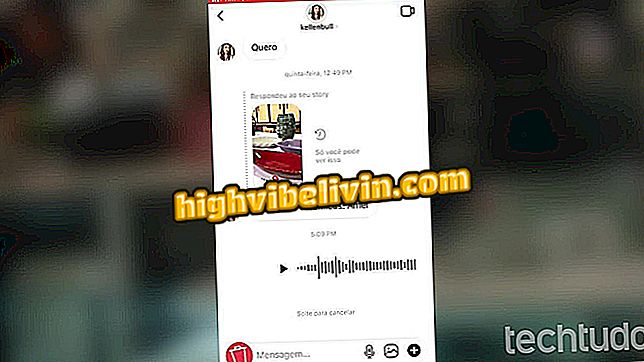YouTube Premium: Cách tải xuống video để xem ngoại tuyến trên thiết bị di động
YouTube Premium là chế độ đăng ký mới của ứng dụng video, cho phép, trong số các ưu điểm khác, tải xuống video để xem ngoại tuyến trên thiết bị di động. Khi bạn đăng ký dịch vụ hoặc sử dụng thời gian ba tháng miễn phí, ứng dụng sẽ phát hành nút tải xuống trên màn hình video. Tập tin có thể được tải xuống Wi-Fi và xem sau, ngay cả khi người dùng ngoại tuyến. Tải xuống không có sẵn trong bộ nhớ điện thoại thông minh để chuyển sang PC, nhưng có thể được truy cập bất cứ lúc nào trong chính ứng dụng YouTube, giống như Netflix.
Dưới đây là cách sử dụng chức năng trong hướng dẫn được chơi trên Galaxy S8 với Android 8 Oreo.

YouTube Premium cho phép bạn tải xuống video trên điện thoại của mình
Bạn muốn mua điện thoại di động, TV và các sản phẩm giảm giá khác? Biết so sánh
Bước 1. Để bật tính năng tải xuống, trước tiên hãy nhấn vào ảnh hồ sơ của bạn và chọn "Truy cập YouTube Premium".

Kích hoạt YouTube Premium để cho phép tải xuống video
Bước 2. Sau khi kích hoạt thời gian dùng thử, hãy mở bất kỳ video nào để xem nút tải xuống. Chạm để mở cửa sổ chọn độ phân giải. Ứng dụng hiển thị kích thước của mỗi tùy chọn tải xuống. Chọn "Ok" để tiếp tục.

Chọn độ phân giải và kích thước của video
Bước 3. Sau khi tải xuống, nút cho biết nội dung được lưu và có thể được truy cập mà không cần internet.

Tải xuống video trên YouTube để xem mà không cần internet
Bước 4. YouTube liệt kê tất cả các video đã lưu trong menu "Thư viện".

Truy cập danh sách các video đã tải xuống trên YouTube
Bước 5. Để xóa video và bộ nhớ trống trên điện thoại của bạn, hãy nhấn vào menu tiếp theo và chọn "Xóa khỏi tải xuống".

Xóa video đã tải xuống trên YouTube
YouTube không tải lên video: tại sao? Người dùng trả lời trong Diễn đàn

Cách đóng ứng dụng YouTube và tiếp tục nghe video